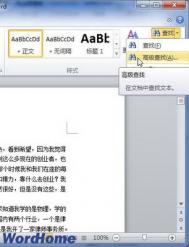在Word2010文档中插入所有符号
在Word2010文档窗口中,用户可以通过符号对话框插入任意字体的任意字符和特殊符号,操作步骤如下所述:
第1步,打开Word2010文档窗口,切换到插入功能区。在符合分组中单击符号按钮,如图1所示。

图1 单击符号按钮第2步,在打开的符号面板中可以看到一些最常用的符号,单击所需要的符号即可将其插入到Word2010文档中。如果符号面板中没有所需要的符号,可以单击其他符合按钮,如图2所示。

电脑教程
图2 单击其他符号按钮第3步,打开符号对话框,在符号选项卡中单击子集右侧的下拉三角按钮,在tulaoshi打开的下拉列表中选中合适的子集(如箭头)。然后在符号表格中单击选中需要的符号,并单击插入按钮即可,如图3所示。

图3 符号对话框
在Word2010文档中使用“即点即输”功能
在Word2010文档中,用户可以使用即点即输功能将插入点光标移动到Word2010文档页面可编辑区域的任意位置。即在Word2010文档页面可编辑区域内任意位置双击左键,即可将插入点光标移动到当前位置。要想使用即点即输功能,需要首先开启该功能,操作步骤如下所述:
第1步,打开Word2010文档窗口,依次单击文件→选项按钮,如图1所示。

图1 单击选项按钮第2步,tulaoshi.com在打开的Word选项对话框中切换到高级选项卡,在编辑选项区域选中启用‘即点即输’复选框,并单击确定按钮,如图2所示。

电脑教程
图2 选中启用‘即点即输’复选框第3步,返回Word2010文档窗口,在页面内任意位置双击鼠标左键,即可将插入点光标移动到当前位置。
(本文来源于图老师网站,更多请访问https://m.tulaoshi.com/wjc/)
图3 使用即点即输功能
调整Word2010文档页面显示比例
在Word2010文档窗口中可以设置页面显示比例,从而用以调整Word2010文档窗口的大小。显示比例仅仅调整文档窗口的显示大小,并不会影响实际的打印效果。设置Word2010页面显示比例的步骤如下所述:
第1步,打开Word2010文档窗口,切换到视图功能区。在显示比例分组中单击显示比例按钮,如图1所示。

图1 单击显示比例按钮第2步,在打开的显示比例对话框中,用户既可以通过选择预置的显示比例(如75%、页宽)设置Word2010页面显示比例,也可以微调百分比数值调整页面显示比例,如图2所示。
(本文来源于图老师网站,更多请访问https://m.tulaoshi.com/wjc/)
电脑教程
图2 显示比例对话框小提示:除了在显示比例对话框中设置页面显示比例以外,用户还可以通过拖动Word2010状态栏上的滑块放大或缩小显示比例,调整幅度为10%,如图3所示。

图3拖动滑块调整显示比例